Cẩm nang build PC: Cần cài đặt những gì vào dàn PC mới cứng của bạn?

Bạn vừa ráp xong dàn PC khủng của mình, và máy hoạt động trơn tru, khởi động vào Windows trong nháy mắt, không một tiếng ồn. Vậy là đã đến lúc cài những phần mềm cần thiết vào máy – nhưng đó là những phần mềm nào? Đây là một câu hỏi khó trả lời với những ai vừa làm quen với máy tính. Sforum sẽ giúp bạn vượt qua giai đoạn này một cách dễ dàng bằng bài viết sau đây.

Driver đồ họa
Windows 10 và Windows 11 có khả năng tự động nhận diện và cài đặt đại đa số driver cho các linh kiện trong dàn PC của bạn, tuy nhiên driver card đồ họa là ngoại lệ. Tùy theo loại GPU mà bạn đang sử dụng, hãy tải phiên bản driver mới nhất từ AMD, NVIDIA hoặc Intel về máy và cài đặt để có thể dùng card đồ họa ở mức hiệu năng tối ưu. Việc sử dụng các trình tải driver từ nhà sản xuất còn có một lợi thế khác là bạn sẽ được thông báo về các bản driver mới nhất ngay khi chúng được tung ra.
Ngoài ra, cần nói thêm là một số nhà sản xuất có tặng kèm các USB chứa driver (thường là trong các mainboard cao cấp), tuy nhiên Sforum không khuyến khích bạn sử dụng chúng. Các driver này thường lỗi thời bởi tốc độ cập nhật driver mới của các hãng là rất nhanh, từ vài tuần đến vài ngày.
Xem thêm: Cẩm nang build PC: Toàn tập về nhiệt độ và làm mát card đồ họaNinite
Ninite là gì mà Sforum khuyến cáo bạn cài đặt, thay vì những thứ cần thiết hơn như các gói dotNet, Java, phần mềm chat, trình duyệt, giải nén và đủ thứ linh tinh khác? Câu trả lời sẽ khiến bạn bất ngờ: Ninite là tất cả những gì vừa được nhắc đến, và hơn thế nữa.
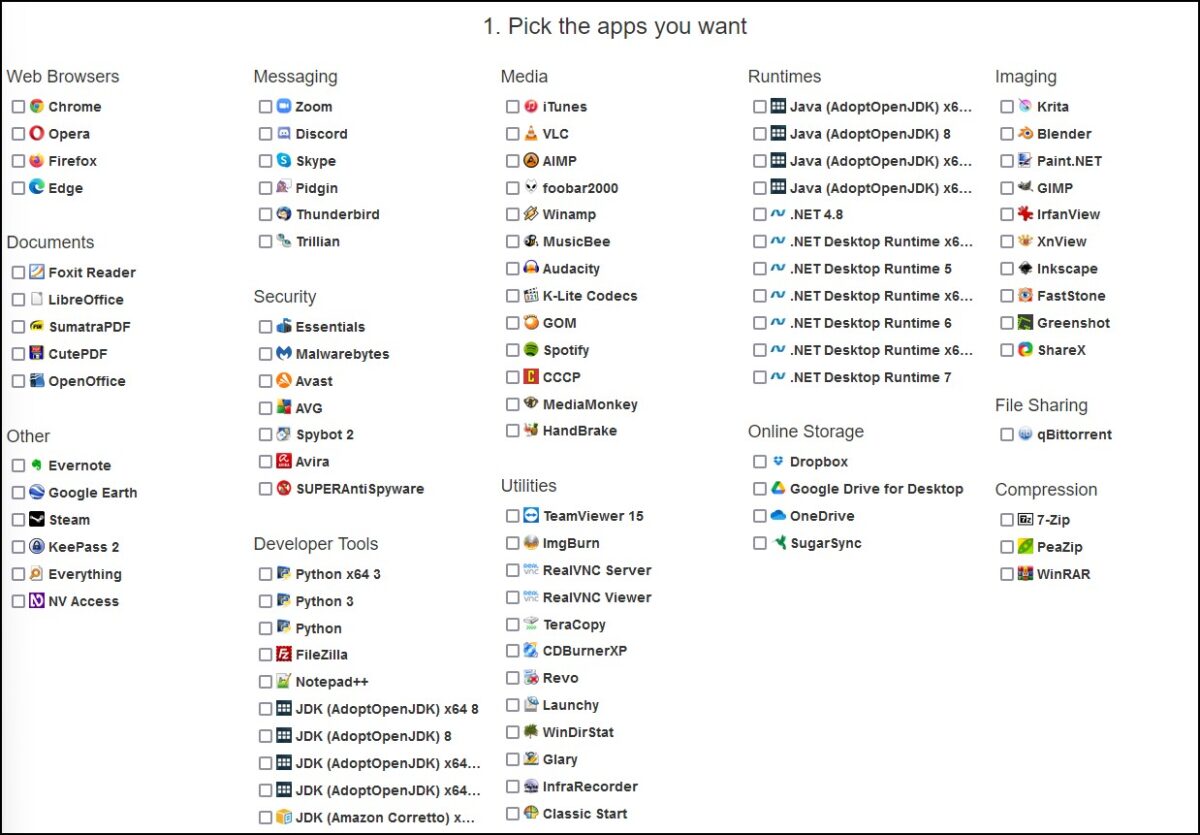
Thật vậy, chỉ cần nhìn vào hình trên, bạn sẽ nhận ra rằng Ninite có đủ những phần mềm mà chúng ta thường dùng, cũng như những thứ cần thiết dù bạn ít khi nhìn thấy chúng thực hiện.
Cách dùng của nó cũng rất dễ dàng:
- Lên trang chủ Ninite tại địa chỉ https://ninite.com/
- Ở mục 1, đánh dấu chọn những gì bạn muốn cài đặt vào máy.
- Kéo xuống mục 2, bấm 'Get Your Ninite' và chờ đợi việc tải về hoàn tấ.
- Chạy file Ninite vừa tải xong và bạn không cần làm bất kỳ điều gì, bao gồm cả bấm Next. Chỉ việc chờ đến khi nó chạy xong.
Để máy có thể hoạt động trơn tru, Sforum khuyên bạn nên chọn tất cả những phần trong mục Runtimes, một trong các phần mềm chống virus (tất cả đều là miễn phí), các ứng dụng chat và nhắn tin cần thiết, TeamViewer để nhờ bạn bè giúp đỡ khi cần. Riêng phần ứng dụng nén và giải nén có thể được bỏ qua nếu bạn dùng Windows 11 mới nhất vì Microsoft đã bổ sung khả năng đọc và tạo file nén vào hệ điều hành của mình.
Phần mềm theo dõi hoạt động
Những người dùng quan tâm đến trạng thái của PC sẽ muốn có một phần mềm theo dõi trạng thái hoạt động của máy tính. Task Manager của Microsoft có thể làm được điều này, nhưng thường hơi hạn chế nên các phần mềm của bên thứ ba khá được ưa chuộng.
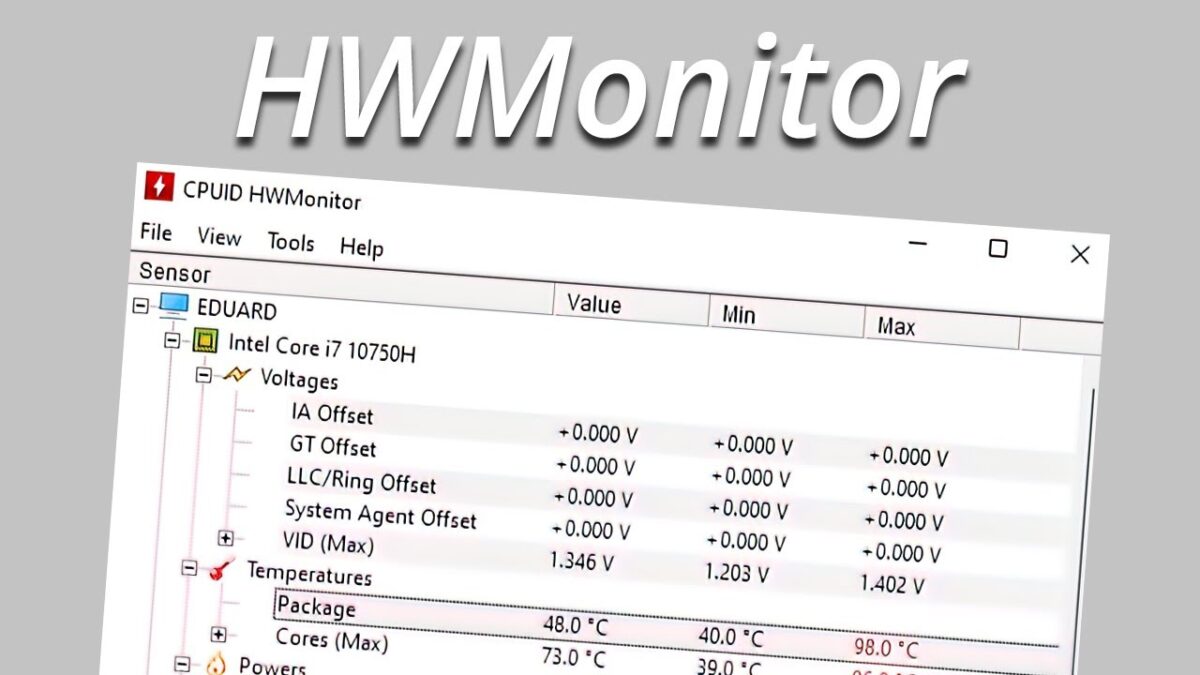
- HWMonitor: Một phần mềm miễn phí được phát triển bởi CPUID. Nó có khả năng cung cấp những thông tin từ đơn giản như nhiệt độ, tốc độ quạt đến chi tiết hơn như điện thế của các linh kiện.
- AIDA64: Đây là phần mềm theo dõi nhiệt độ, hiệu năng, tải CPU dành cho những ai yêu thích overclock. Nó cũng cung cấp lượng cực lớn thông tin về các phần mềm đang cài đặt, cấu hình máy, bản quyền phần mềm,… Đặc biệt hỗ trợ cả Mac.
- AMD Ryzen Master: Nếu bạn chọn CPU AMD cho dàn PC của mình, đây là phần mềm đáng tin cậy để cài đặt. Nó thậm chí cho phép bạn điều chỉnh hiệu năng của máy ngay trong thời gian thực thông qua việc điều chinh điện thế và xung nhịp.
- SpeedFan: Đúng như tên gọi, phần mềm này có khả năng điều khiển tốc độ quạt, có thể chạy tự động hoặc bằng tay tùy theo ý thích của người dùng. Ngoài ra thì nó cũng có thể đọc các cảm biến nhiệt độ trên CPU, card đồ họa.
Các phần mềm tiện ích
Sau khi máy đã hoạt động trơn tru và ổn định, bạn có thể cân nhắc cài thêm những phần mềm sau đây vào dàn PC của mình:
- Các cửa hàng bán game: Steam, GOG, Battle.net, Epic Games Store,… là các nền tảng phân phối game lớn nhất hiện tại. Việc mua game bản quyền, chơi và update qua các cửa hàng này đều rất tiện lợi.
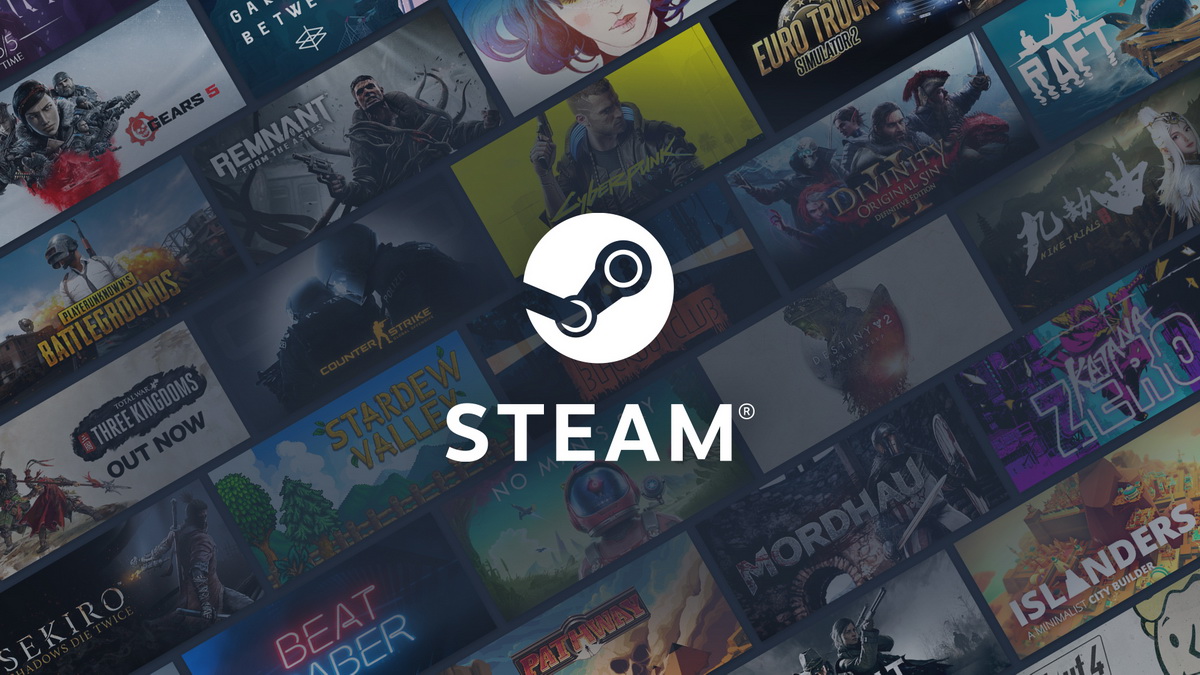
- Phần mềm quản lý mật khẩu: Có rất nhiều cái tên khác nhau trên thị trường, nhưng Sforum khuyến khích bạn sử dụng 1password (thu phí) hoặc Bitwarden (có cả thu phí và miễn phí). Chúng hoạt động cả trên PC và điện thoại (iPhone, Android) nên rất tiện dụng.
- Dùng phần mềm benchmark để đánh giá hiệu năng của máy nếu muốn. Các phần mềm Sforum khuyên dùng là Cinebench (test GPU), MemTest86 (RAM). Bạn không nhất thiết phải làm điều này, nhưng nó sẽ giúp chúng ta biết được dàn PC vừa ráp xong mạnh yếu thế nào, chạy mát và ổn định hay không.
Tống cổ phần mềm không mong đợi
'Bloatware' là một thuật ngữ chỉ các phần mềm được cài sẵn trong thiết bị hoặc hệ điều hành, chỉ tổ làm nặng máy chứ chẳng mấy khi được sử dụng. Cả Windows 10 và 11 đều có lượng lớn phần mềm rác như thế này, và bạn nên gỡ bỏ chúng để tiết kiệm dung lượng ổ C mà lại có hiệu năng cao hơn.
Để làm được điều này, bạn có thể thử một số phần mềm miễn phí sau đây:
https://youtu.be/8v7r_jQl28Y
Lời kết
Sau khi hoàn tất việc cài đặt những phần mềm mà Sforum nhắc tới bên trên, chúng ta sẽ có một dàn PC 'khỏe mạnh' và sẵn sàng đáp ứng mọi nhu cầu học tập, làm việc, giải trí hàng ngày. Hi vọng rằng bài viết này đã có ích cho bạn đọc, và nếu có bất kỳ thắc mắc nào thì đừng ngại ngần gì mà không đặt câu hỏi để được giải đáp ngay nhé!
[Product_Listing categoryid='934' propertyid=' customlink='https://cellphones.com.vn/may-tinh-de-ban/pc-gaming.html' title='Danh sách PC Gaming đang được quan tâm nhiều tại CellphoneS']







Bình luận (0)